Google opplyste nylig at assistent ville få "rutiner" som gjør at folk utfører flere handlinger med en enkelt setning.

hvordan-til
Rutiner er nå live, og her er hvordan de skal brukes.
Forstå hvilke rutiner som kan og ikke kan gjøre
Mens vi først antok at du ville kunne legge til noen handlinger i en rutine, er det egentlig ikke tilfelle. Faktisk er det ganske begrenset i denne første implementeringen.
- I den nåværende tilstanden kan du bare bruke seks forhåndsdefinerte rutiner:
- God morgen
- Bedtime
- Gå hjem
- Jeg er hjemme
- Pendling til jobb
Pendling hjemme
- Hver av disse rutinene tilbyr et begrenset antall alternativer, og hvert sett avhenger av den aktuelle rutinen. Her er en titt på hverandre:
- God morgen
- Ta telefonen av stille (Android) og sett inn ringetone / media volum
- Juster lys, termostater og mer
- Fortell deg om været, din pendling , kalender og påminnelser
- Spill av musikk, nyheter, radio, podcast hvor du sluttet eller lydbok der du sluttet av
- Bedtime
- Slå telefonen din stille (Android)
- Fortell deg om morgendagens vær og første kalenderhendelse
- Still inn en alarm
- Juster lys, termostater, kontakter og annet
- Juster medievolumet
- Spill musikk med en hvilemodus eller sovelyd
- Gå hjem
- Juster lys, termostater og mer
- Jeg er hjemme
- Juster lys, termostater og mer
- Send til Google Homes at du er hjemme
- Fortell "hjemme" påminnelser på stedet
- Juster media volum
- Spill musikk, nyheter, radio, podcaster, lydbøker
- Pendling til jobb (kun Android / iOS)
- Fortell deg om dagens pendler, vær, kalenderhendelser og påminnelser
- Juster lys, termostater og m malm
- Juster medievolum
- Spill av musikk, nyheter, radio eller podcaster
- Kommunenes hjem (kun Android / iOS)
- Fortell deg om din pendling
- Juster lys, plugg, termostater og mer
- Send tekst
- Les ulæste tekster
- Send til Google Hjem at du er på vei hjem
- Juster medievolumet
Spill av musikk, nyheter, radio eller podcaster
Du kan aktivere eller deaktivere hver av disse handlingene individuelt, så hvis det er noe du ikke trenger eller vil ha, trenger du ikke bruke den.
Slik setter du opp og bruker rutiner
Når du skriver, Kun tilgjengelig rutine er "God morgen", men dette vil endres etter hvert som tiden går. Prosessen med å tilpasse hver rutine er den samme, slik at du kan følge med uansett.
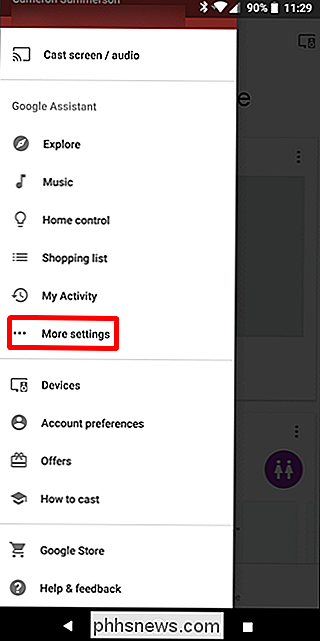
Slå opp Google Home appen din telefon (Android, iOS) og åpne menyen. Deretter velger du alternativet "Flere innstillinger".
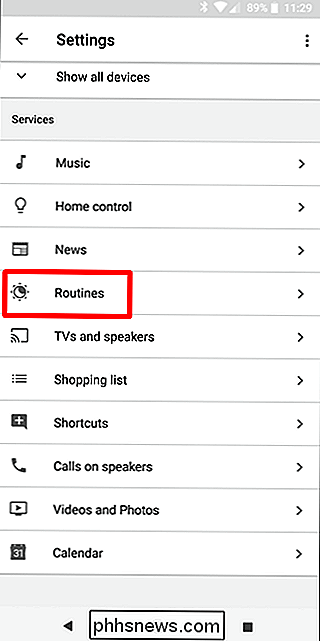
Rull ned litt, og trykk deretter på "Rutiner" -innstillingen.
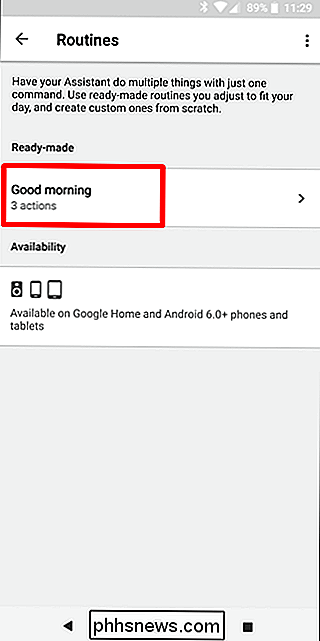
Trykk på en av de ferdige rutene for å redigere den.
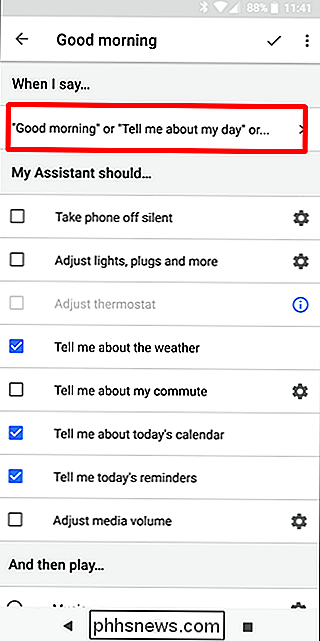
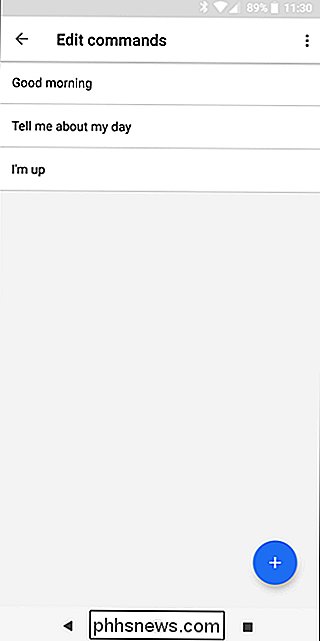
Du kan starte med tilpasse uttrykket du snakker for å aktivere rutinen. For "God morgen" kan du bruke god morgen, fortell meg om dagen min, eller jeg er oppe. Enkel.
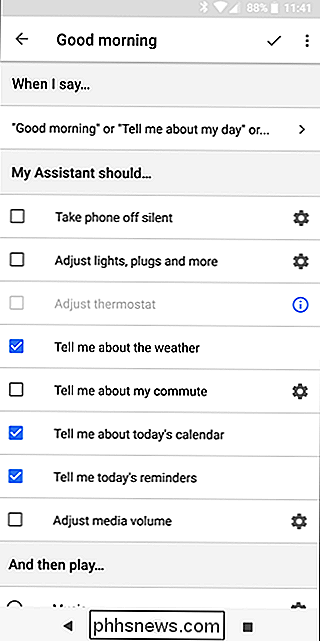
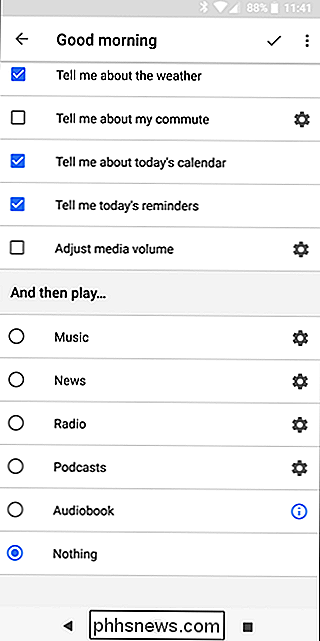
Derfra begynner du å legge ut kommandoene. Mange av alternativene lar deg bare slå dem på eller av. De som har et cog-ikon vår til deres rette, tilbyr ytterligere tilpasning. Bare klikk på tannhjulet for å utforske disse alternativene ytterligere.
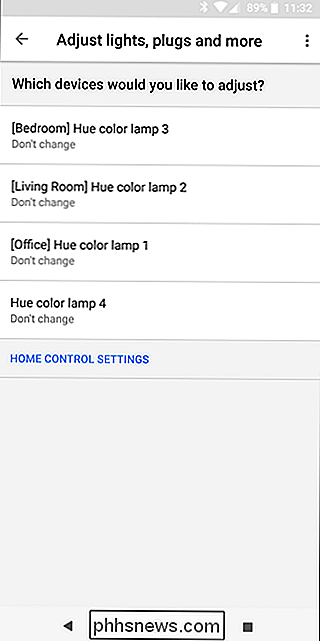
Alternativet "Juster lys, plugger og mer" tilbyr valg for hver av de aktuelle smarte enhetene som er koblet til assistenten din.
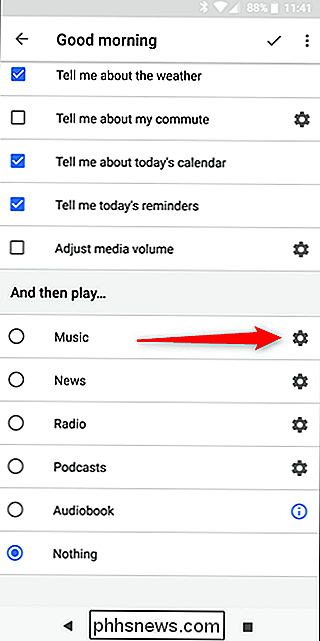
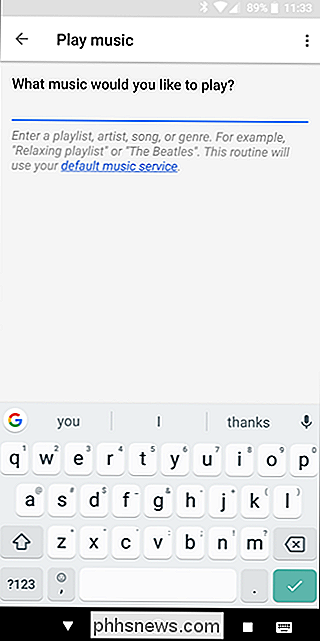
Under listen over grunnleggende alternativer For rutinen finner du en "Og så spill" -avdeling som lar deg angi hvilke spiller i slutten av rutinen. Velg alternativet du vil ha, og trykk deretter på tannhjulikonet til høyre for å tilpasse alternativet ytterligere. For eksempel lar alternativet "Musikk" deg definere en bestemt spilleliste, sang eller artist ved bruk av standard musikktjenesten.
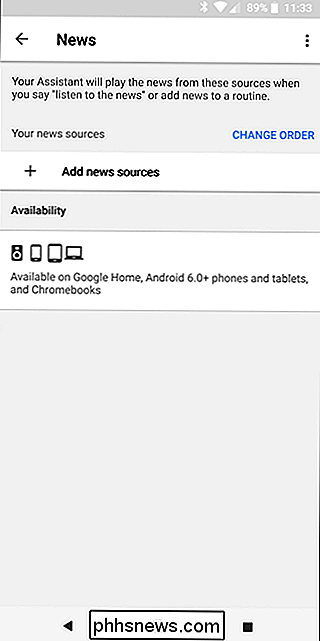
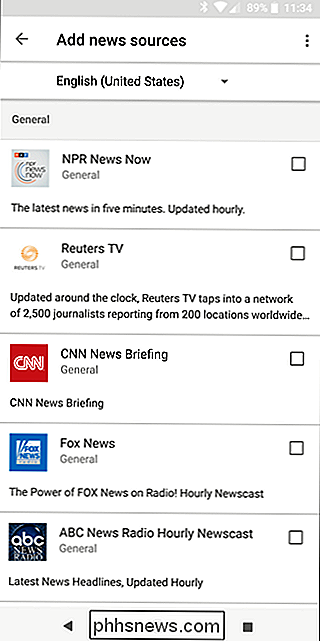
På samme måte lar nyhetsalternativet deg velge de nyhetskildene du vil ha. Podcast-alternativet kan enten gjenoppta den siste podcasten du lyttet til, eller starte en ny som du definerer.

Hvordan finne deg Wi-Fi-koblet Roomba når det kommer til å gå tapt
Hvis du lar Roomba gjøre sakene sine uten tilsyn - det er hele poenget, tross alt - hver gang en gang det kan bli sittende fast i et hjørne eller under møbler. Hvis du ikke kan finne ut hvor den gikk, og du har en Wi-Fi-tilkoblet modell, kan du ringe den fra appen for å hjelpe deg med å spore den. For å finne Roomba, åpne iRobot HOME-appen på telefonen din og trykk på trepunktsmenyknappen nederst i høyre hjørne av skjermen.

Monitorpriser er lave og stabile Skjermer er alltid overraskende flytende i pris, selv for forbrukerelektronikk. For øyeblikket er det mange nye valgmuligheter å velge mellom, samt eldre modeller (opptil tre år på hyllen) som finnes i nye vilkår for rabatt. Hvis det ikke er billig nok, er det en anstendig forsyning av oppussede alternativer, men det er vanskeligere å kjøpe en oppusset skjerm enn med andre typer elektronikk, på grunn av en høyere sannsynlighet for døde eller "faste" piksler på displayet.



